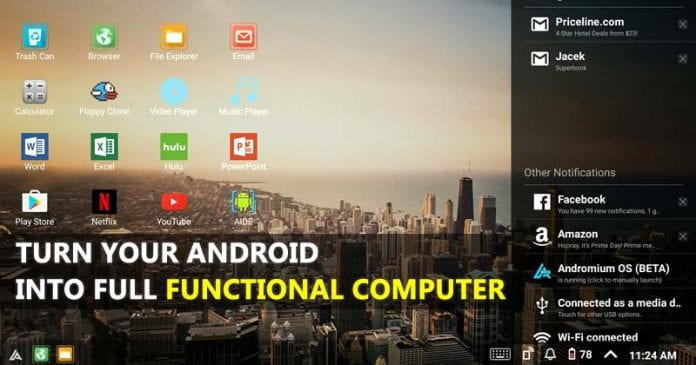Snadno skenujte dokumenty pomocí svého iPhone!
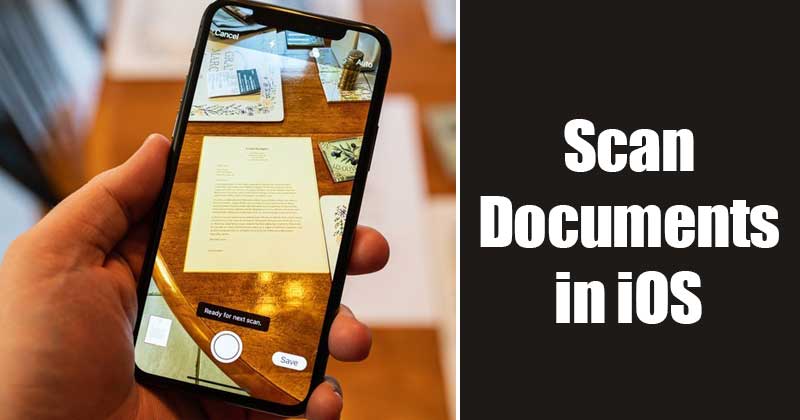
Na techviral jsme již sdíleli článek o nejlepších aplikacích pro skenování dokumentů. Pokud používáte Android, pravděpodobně budete ke skenování papírových dokumentů potřebovat aplikace pro skenování dokumentů třetích stran.
Pojďme se bavit o skenování dokumentů na iPhone. Možná jste ve svém životě používali několik aplikací pro skenování dokumentů, ale co když vám řeknu, že ke skenování papírových dokumentů v systému iOS nepotřebujete aplikaci třetí strany?
Apple poskytuje svým uživatelům iPhone skener dokumentů. Skener dokumentů je skrytý v aplikaci Poznámky. Mnoho uživatelů iPhonů o této skryté funkci, kterou lze použít ke skenování dokumentů, neví.
Skener dokumentů je skrytý pod aplikací Poznámky na iPhone a lze k němu přistupovat pouze několika klepnutími. Pokud tedy máte zájem skrýt skener dokumentů iPhone, tento příspěvek vám může pomoci.
Kroky ke skenování dokumentů pomocí vašeho iPhone
V tomto článku se s vámi podělíme o podrobného průvodce Jak skenovat dokument na iPhone. Stejnou metodu musíte implementovat také na iPadu. Takže, pojďme se podívat.
Krok 1. Nejprve otevřete zásuvku aplikace a vyhledejte „Poznámky“. Otevřete aplikaci Poznámky ze seznamu.

Krok 2. Pomohlo by, kdybyste klepli na ikonu ‘Camera’ v aplikaci poznámky, jak je znázorněno na snímku obrazovky níže.
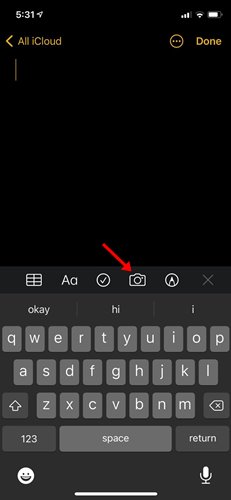
Krok 3. Z vyskakovacího okna vyberte možnost ‘Skenovat dokumenty’.
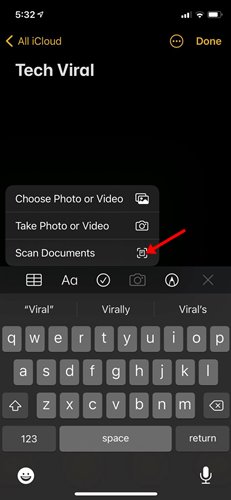
Krok 4. Otevře se rozhraní fotoaparátu. Musíte zachytit jasný obrázek dokumentu, který chcete skenovat. Pokud jej používáte poprvé, můžete postupovat podle pokynů na obrazovce.
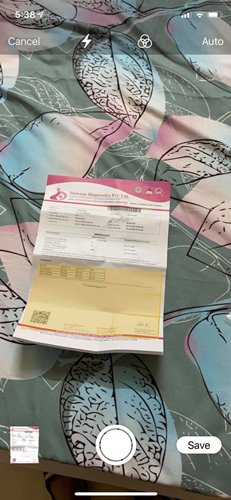
Krok 5. Po dokončení klepněte na tlačítko ‘Keep Scan’, jak je znázorněno na snímku obrazovky.
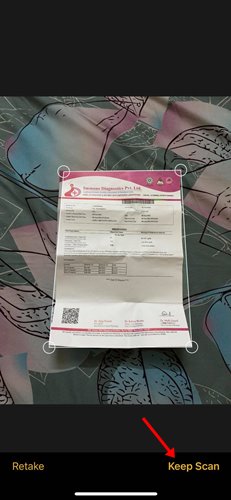
Krok 6. Po zachycení budete moci vidět psaný obsah dokumentu. Klepnutím na tlačítko ‘Uložit’ uložíte textový soubor.
Důležité: Kvalita dokumentu je nejdůležitějším faktorem OCR. Pokud tedy nemůžete uchopit text z dokumentu, musíte dokument znovu upravit podle svých požadavků. Je třeba upravit rohy dokumentů. Ujistěte se, že obsah textu je jasně viditelný.
Tento článek je tedy o tom, jak skenovat dokumenty pomocí vašeho iPhone. Doufám, že vám tento článek pomohl! Sdílejte to prosím také se svými přáteli. Máte-li v této souvislosti nějaké pochybnosti, dejte nám vědět do pole pro komentáře níže.














![Příběhy Instagramu se nenačítají a kruh se točí – co dělat [December 2021] Příběhy Instagramu se nenačítají a kruh se točí – co dělat [December 2021]](https://i0.wp.com/www.alphr.com/wp-content/uploads/2019/03/What-to-do-if-Instagram-Stories-arent-loading-and-the-circle-is-spinning1.jpg?resize=738%2C320&ssl=1)